11.2. ホーム
現代のほとんどの環境では、ログインしたユーザ個人ごとに専用のフォルダが割り当てられています。これを「ホーム」フォルダと呼びます。 ダウンロードしたファイルも、ホーム内におかれます。 まずは、ホーム内のフォルダや場所について把握しましょう。
ホーム #
Finder でホームを開いてみましょう。ECCSの環境では 10桁の共通ID がホームフォルダの名前です。

右図がホームを表示した例です。 ウィンドウ左側のサイドバーの、10桁の数字部分がハイライトされていることを確認してください。 そうでない場合は、クリックするとハイライトされます。
ウィンドウ右側にみえるように、初期状態でホームの下に複数のフォルダが作られています。
まず「ダウンロード」と「デスクトップ」の2つのフォルダを把握しましょう。
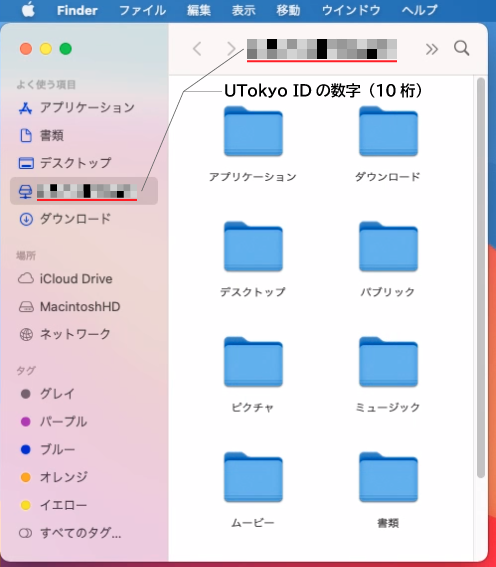
ダウンロード #
「ダウンロード」(英語環境では Downloads) というフォルダの典型的な使い方は、ダウンロードしたファイルを一時的に置くことです。
慣れるまでは、ダウンロードする場所は「ダウンロード」フォルダを指定する。そのファイルを使うときには「ダウンロード」フォルダを探す。とすると良いでしょう。
ダウンロードフォルダ内のファイルが 10個 20個 と増えてゆくと、探しにくく不便になります。 慣れてきたら、ファイルを移動して整理しましょう。
行為としての「ダウンロード」とフォルダの「ダウンロード」を、区別してください。
デスクトップ #
「デスクトップ」フォルダ (英語環境ではDesktop) は、
「ダウンロード」同様のフォルダであるとともに、特殊な機能を持ちます。
それは、GUI画面の「デスクトップ」と呼ばれる背景画像の部分と結びつけられ、デスクトップフォルダ内のファイルは GUI画面の背景画像 (壁紙) 上にもアイコンが並べられます。
毎日のように使うファイルはここにおくと便利かもしれません。
GUIの構成要素の「デスクトップ」とフォルダの「デスクトップ」を、区別してください。
その他のフォルダ
## その他のフォルダ {#others}
他のフォルダは現時点では無視して問題ありません。
たとえば、書類 (`Documents`)、ピクチャ (`Pictures`)、ミュージック (`Music`)、ムービー (`Movies`)は、それぞれ文書、画像、音楽、動画のファイルに使うという設計者のお勧めですが、他の場所に置いても構いません。